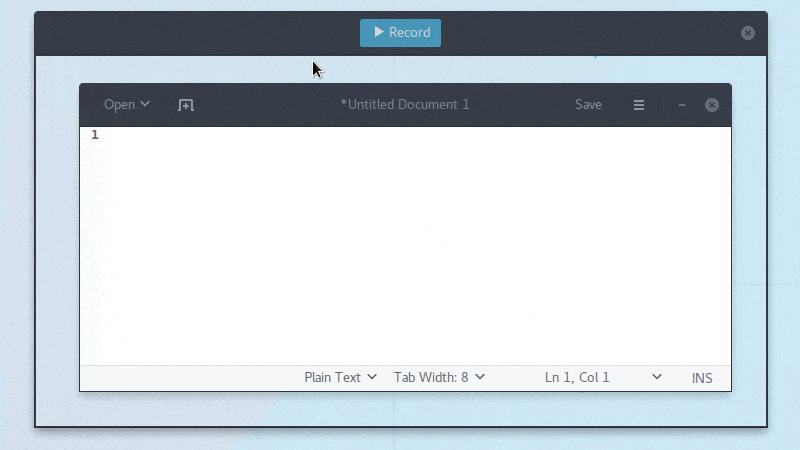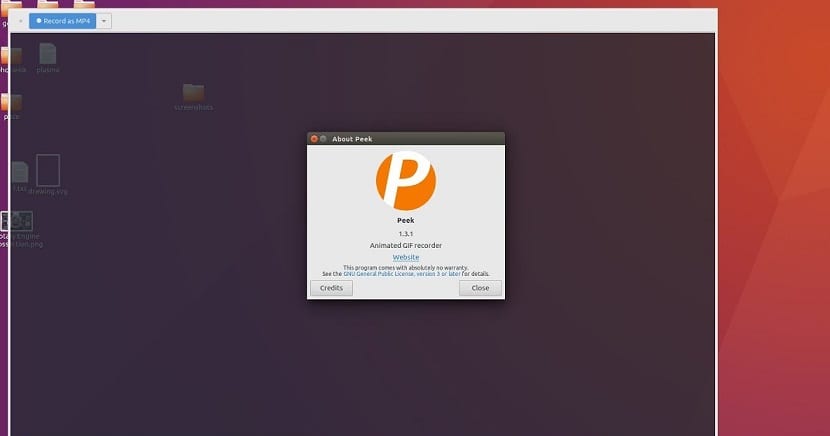
Peek는 오픈 소스 도구입니다. 리눅스의 경우 간단한 창을 제공합니다 크기를 조정할 수있는 화면 영역을 선택하고 짧은 애니메이션 GIF 이미지를 기록합니다.
ffmpeg 및 imagemagick을 사용하여 데스크탑의 스크린 샷을 찍도록 설계되었습니다. 애니메이션을 GIF로 만듭니다. 버그 나 짧은 게임 세션을 빠르게 시연하려는 사람들을위한 멋진 도구입니다.
Peek를 사용하면 녹화 할 영역을 선택하고 "녹화"를 누르기 만하면됩니다.
Peek는 애니메이션 GIF 생성에 최적화되어 있지만 원하는 경우 WebM 또는 MP4에 직접 녹음 할 수도 있습니다.
Peek는 확장 된 기능이있는 범용 스크린 캐스트 응용 프로그램은 아니지만 화면의 한 영역에서 작고 조용한 화면 장면을 만들어 GIF 애니메이션이나 조용한 WebM 또는 MP4 비디오를 만드는 유일한 작업에 중점을 둡니다.
X11 또는 XWayland를 사용하는 GNOME Shell Wayland 세션 내에서 실행. 더 많은 Wayland 데스크톱에 대한 지원이 향후 추가되는 과정에 있습니다.
Peek는 단 하나의 기능 만 제공하며, 이는 사용자에게 데스크톱 화면의 매핑 된 부분에 대한 고품질 GIF를 제공하는 것입니다.
Linux에 Peek Animated GIF Recorder를 설치하는 방법은 무엇입니까?
Linux에 Peek Animated GIF Recorder를 설치하려면 당사가 공유하는 다음 방법 중 하나를 사용할 수 있습니다.
AppImage 파일을 통해 Peek 설치
우리가 보여줄 첫 번째 방법은 Linux에서 Peek Animated GIF 레코더를 사용하려면AppImage 파일을 통해 어떤 유형의 설치도 수행하지 않는 이점을 얻을 수 있습니다.
개발자의 Git Hub 공간에서만 패키지를 다운로드해야합니다. 그들은 할 수있다. 다음 명령을 사용하여 프로그램을 다운로드하십시오.
wget https://github.com/phw/peek/releases/download/1.3.1/peek-1.3.1-0-x86_64.AppImage -O peek.AppImage
지금 완료 다음을 사용하여 다운로드 한 파일에 실행 권한을 부여해야합니다.
chmod +x peek.appimage
다운로드 한 파일에 권한이 있으면 파일을 두 번 클릭하여 응용 프로그램을 실행하거나 다음을 사용하여 터미널에서 실행할 수 있습니다.
./peek.appimage
Flatpak을 통해 Peek 설치
우리가 가진 또 다른 방법 Linux에 Peek Animated GIF Recorder를 설치하는 방법 Flatpak 패키지를 통해 그렇기 때문에이 기술에 대한 지원이 시스템에 설치되어 있어야합니다.
시스템에서 Flatpak을 지원하지 않는 경우 다음 기사를 방문 할 수 있습니다. 우리가 방법을 공유하는 곳.
그런 다음 다음과 같이 Flatpak 패키지를 통해 최신 버전의 Animated GIF Recorder를 설치할 수 있습니다.
이미 이러한 유형의 응용 프로그램을 설치할 수 있는지 확인하고 있습니다. 터미널을 열고 다음 명령을 입력하십시오.
flatpak install --from https://flathub.org/repo/appstream/com.uploadedlobster.peek.flatpakref
애플리케이션 메뉴에서 애플리케이션 실행기를 찾을 수없는 경우 다음을 사용하여 터미널에서 실행할 수 있습니다.
flatpak run com.uploadedlobster.peek
프로그램을 업데이트하려면 새 버전을 사용할 수있을 때 다음 명령을 실행하십시오.
flatpak update --user com.uploadedlobster.peek
Snap을 통해 Peek 설치
마지막으로 e이 우수한 응용 프로그램을 시스템에 설치하는 마지막 방법은 Snap을 사용하는 것입니다.
그러나이를 위해서는 시스템에서이 도구가 제대로 작동하도록 몇 가지 추가 패키지를 추가해야합니다.
터미널을 열어야하며 그 안에 다음 명령을 입력합니다.
sudo snap install gnome-3-26-1604
이제 다음을 사용하여 애플리케이션을 설치합니다.
sudo snap install peek
애플리케이션을 업데이트하려면 다음 명령을 입력해야합니다.
sudo snap refresh peek
마지막으로 애플리케이션 메뉴에서 애플리케이션 실행기를 찾을 수없는 경우 다음을 사용하여 터미널에서 실행할 수 있습니다.
snap run peek
시작되지 않고«이 플러그인을 gnome 플랫폼 스냅에 연결해야합니다.»메시지가 표시되면 다음 명령을 입력해야합니다.
sudo snap connect peek:gnome-3-26-1604 gnome-3-26-1604:gnome-3-26-1604